Trong quá trình cập nhật các tính năng mới trên Windows 7, 8 và 10, khá nhiều người dùng gặp phải lỗi 0x80245006. Nguyên nhân gây lỗi 0x80245006 thường là do bản cập nhật của hệ điều hành bị thiếu một số file quan trọng, dẫn đến quá trình cập nhật Windows, chẳng hạn như cập nhật Windows 10 bị gián đoạn và xảy ra lỗi. Ngoài ra, lỗi xung đột với một số thành phần của các phần mềm khác trên hệ điều hành cũng là nguyên nhân gây ra lỗi này.
Vậy làm sao để khắc phục lỗi 0x80245006 trong quá trình cập nhật Windows 7, 8 và 10, mời các bạn cùng tham khảo bài viết dưới đây của Quản trị mạng.
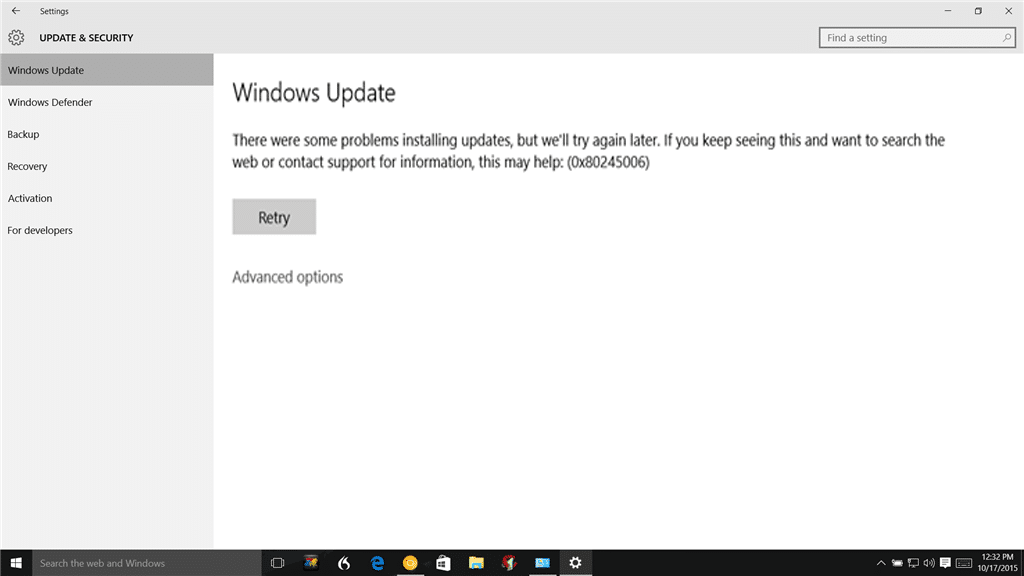
Sửa lỗi 0x80245006 trong quá trình cập nhật Windows 7, 8 và 10
1. Sử dụng Windows Update Troubleshooter
Trong quá trình cập nhật Windows 7, 8 và 10, nếu gặp lỗi 0x80245006 hoặc các lỗi khác tương tự, giải pháp đầu tiên để khắc phục lỗi là sử dụng Windows Update Troubleshooter.
- Đầu tiên mở Start Menu, sau đó nhập từ khóa troubleshooting vào khung Search rồi nhấn Enter.
- Trên cửa sổ Troubleshooting, click chọn View All.
- Tiếp theo tìm và mở Windows Update từ danh sách.
- Chạy Troubleshooter và thực hiện theo các bước hướng dẫn trên màn hình.
- Cuối cùng kiểm tra xem lỗi còn hay không. Nếu lỗi vẫn còn, thực hiện tiếp các giải pháp dưới.
2. Chạy các lệnh dưới quyền Admin để sửa lỗi 0x80245006
Đầu tiên nhấn tổ hợp phím Ctrl + X để mở Power User Menu, sau đó click chọn Command Prompt (Admin). Trên cửa sổ Comamnd Promt chạy các câu lệnh dưới đây để khắc phục lỗi 0x80245006:
net stop wuauserv
net stop cryptSvc
net stop bits
net stop msiserver
ren C:\Windows\SoftwareDistribution SoftwareDistribution.old
ren C:\Windows\System32\catroot2 catroot2.old
net start wuauserv
net start cryptSvc
net start bits
net start msiserver
pause
3. Vô hiệu hóa các chương trình, phần mềm diệt virus
Đôi khi các phần mềm diệt virus hoặc các chương trình như Firewall (tường lửa) có thể là nguyên nhân gây chặn quá trình Windows update. Trong những trường hợp này, giải pháp tốt nhất là nên vô hiệu hóa các chương trình và services (dịch vụ) để khắc phục lỗi Windows Update 0x80245006.
4. Thực hiện Clean Boot (khởi động sạch)
Clean Boot State được sử dụng để chẩn đoán và khắc phục các sự cố trên hệ điều hành Windows. Nếu máy tính của bạn không thể khởi động bình thường hoặc nếu trong quá trình khởi động, quá trình cập nhật (update) mà bạn nhận được thông báo lỗi, khi đó bạn có thể cân nhắc thực hiện "Clean Boot".
Bạn đọc có thể tham khảo thêm các bước thực hiện Clean Boot trên Windows 10 / 8 / 7 tại đây.
5. Sửa chữa các tập tin hệ thống
Để sửa lỗi Windows Update 0x80245006, bạn có thể sửa chữa các tập tin hệ thống bị lỗi. Bạn có thể sử dụng và chạy các lệnh như SFC và DISM để thực hiện điều này. Tuy nhiên cần lưu ý rằng bạn phải thực hiện các bước chính xác.
Bạn đọc có thể tham khảo thêm cách kiểm tra và khắc phục tập tin hệ thống bị lỗi trên Windows tại đây.
Tham khảo thêm một số bài viết dưới đây:
Chúc các bạn thành công!
 Công nghệ
Công nghệ  AI
AI  Windows
Windows  iPhone
iPhone  Android
Android  Học IT
Học IT  Download
Download  Tiện ích
Tiện ích  Khoa học
Khoa học  Game
Game  Làng CN
Làng CN  Ứng dụng
Ứng dụng 





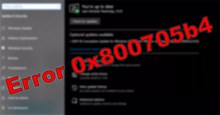


 Windows 11
Windows 11  Windows 10
Windows 10  Windows 7
Windows 7  Windows 8
Windows 8  Cấu hình Router/Switch
Cấu hình Router/Switch 









 Linux
Linux  Đồng hồ thông minh
Đồng hồ thông minh  macOS
macOS  Chụp ảnh - Quay phim
Chụp ảnh - Quay phim  Thủ thuật SEO
Thủ thuật SEO  Phần cứng
Phần cứng  Kiến thức cơ bản
Kiến thức cơ bản  Lập trình
Lập trình  Dịch vụ công trực tuyến
Dịch vụ công trực tuyến  Dịch vụ nhà mạng
Dịch vụ nhà mạng  Quiz công nghệ
Quiz công nghệ  Microsoft Word 2016
Microsoft Word 2016  Microsoft Word 2013
Microsoft Word 2013  Microsoft Word 2007
Microsoft Word 2007  Microsoft Excel 2019
Microsoft Excel 2019  Microsoft Excel 2016
Microsoft Excel 2016  Microsoft PowerPoint 2019
Microsoft PowerPoint 2019  Google Sheets
Google Sheets  Học Photoshop
Học Photoshop  Lập trình Scratch
Lập trình Scratch  Bootstrap
Bootstrap  Năng suất
Năng suất  Game - Trò chơi
Game - Trò chơi  Hệ thống
Hệ thống  Thiết kế & Đồ họa
Thiết kế & Đồ họa  Internet
Internet  Bảo mật, Antivirus
Bảo mật, Antivirus  Doanh nghiệp
Doanh nghiệp  Ảnh & Video
Ảnh & Video  Giải trí & Âm nhạc
Giải trí & Âm nhạc  Mạng xã hội
Mạng xã hội  Lập trình
Lập trình  Giáo dục - Học tập
Giáo dục - Học tập  Lối sống
Lối sống  Tài chính & Mua sắm
Tài chính & Mua sắm  AI Trí tuệ nhân tạo
AI Trí tuệ nhân tạo  ChatGPT
ChatGPT  Gemini
Gemini  Điện máy
Điện máy  Tivi
Tivi  Tủ lạnh
Tủ lạnh  Điều hòa
Điều hòa  Máy giặt
Máy giặt  Cuộc sống
Cuộc sống  TOP
TOP  Kỹ năng
Kỹ năng  Món ngon mỗi ngày
Món ngon mỗi ngày  Nuôi dạy con
Nuôi dạy con  Mẹo vặt
Mẹo vặt  Phim ảnh, Truyện
Phim ảnh, Truyện  Làm đẹp
Làm đẹp  DIY - Handmade
DIY - Handmade  Du lịch
Du lịch  Quà tặng
Quà tặng  Giải trí
Giải trí  Là gì?
Là gì?  Nhà đẹp
Nhà đẹp  Giáng sinh - Noel
Giáng sinh - Noel  Hướng dẫn
Hướng dẫn  Ô tô, Xe máy
Ô tô, Xe máy  Tấn công mạng
Tấn công mạng  Chuyện công nghệ
Chuyện công nghệ  Công nghệ mới
Công nghệ mới  Trí tuệ Thiên tài
Trí tuệ Thiên tài